8년차 모션그래픽디자이너의 고군분투
[X-particles] 시포디 엑파 xpBranch 상세설명 | xpBranch 튜토리얼 | 엑스파티클, 시네마포디 본문
[X-particles] 시포디 엑파 xpBranch 상세설명 | xpBranch 튜토리얼 | 엑스파티클, 시네마포디
쓰리디사람3Dperson 2023. 6. 22. 10:42지난 글에 이어서 엑스파티클 xpBranch 기능에 대해 상세 설명 포스팅을 진행하겠습니다. 가지가 자라나는 애니메이션, 혹은 나무 가지를 설정해야할때 유용한 표현기법입니다.
지난 글이 궁금하시다면 이 글을 클릭해주세요.
https://3dperson1.tistory.com/55
[X-particles] 시포디 엑파 xpAttractor 설명 | xpAttractor 튜토리얼 | 엑스파티클, 시네마포디
안녕하세요 오늘은 엑스파티클 튜토리얼 시리즈를 올려볼까합니다. 제가 엑스파티클에 대해 공부할때에 관련 자료가 없어서 애를 먹었는데요, 그때 정리했던 필기노트를 하나씩 풀어보겠습니
3dperson1.tistory.com
----------------------------------------------------------------------
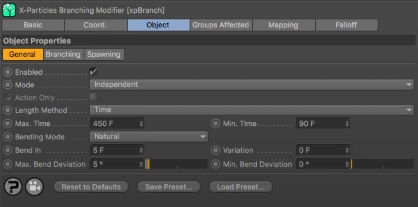
Max. Time - 가지가 끝나는 프레임 설정한 프레임까지만 가지가 뻗어 나옴
Bend in - 설정한 프레임마다 ex 5프레임마다
Max. Bend Deviation - 최대 꺾이는 각도 / Min. Bend Deviation - 최소 꺾이는 각도
→ 현재 설정대로 보면 5프레임마다 5~0도로 가지가 꺾일 것
Bending Mode :
Natural - 거의 직진으로 가는 방향
ZigZag - 왔다 갔다 반복
메인 가지를 내츄럴에 각도 0으로 두고 쭉 뻗어나가게 했다면, 잔 가지가 필요합니다. 잔가지는,
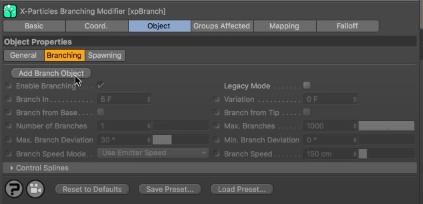
Branching → Add Branch Object를 누르면 됩니다.
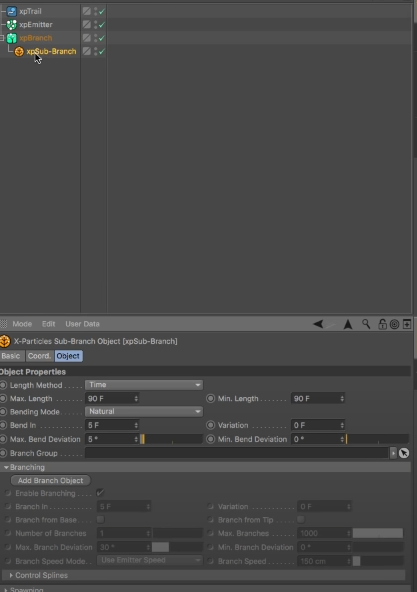
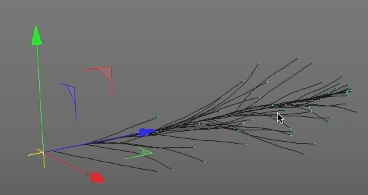
서브 브런치 기본 설정만 했을때의 모습입니다.
그러나 이렇게 되면 잔 가지와 메인 가지를 구분하기 어려우니 그룹화를 해야합니다.
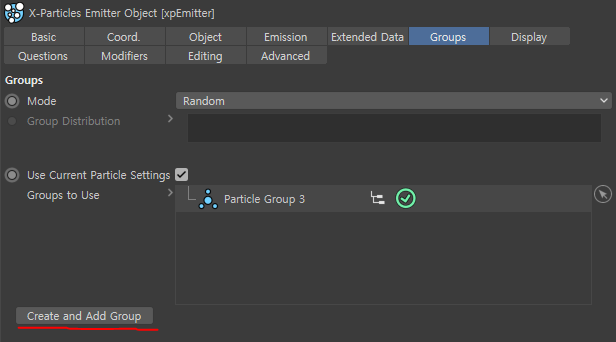
Emitter → Groups에 create and add group이 있는데 이걸 눌러야 그룹이 진행 됨
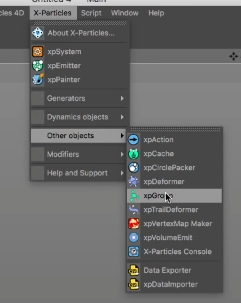
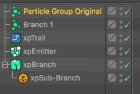
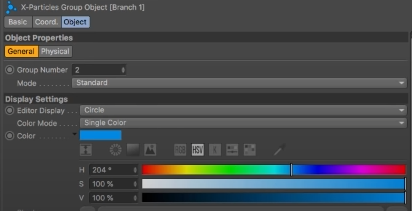
이런 식으로 이름과 색깔 모양부터 바꿔줍니다. 헷갈리지 않게요.
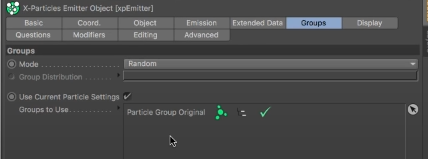
메인가지는 여기에 넣고,
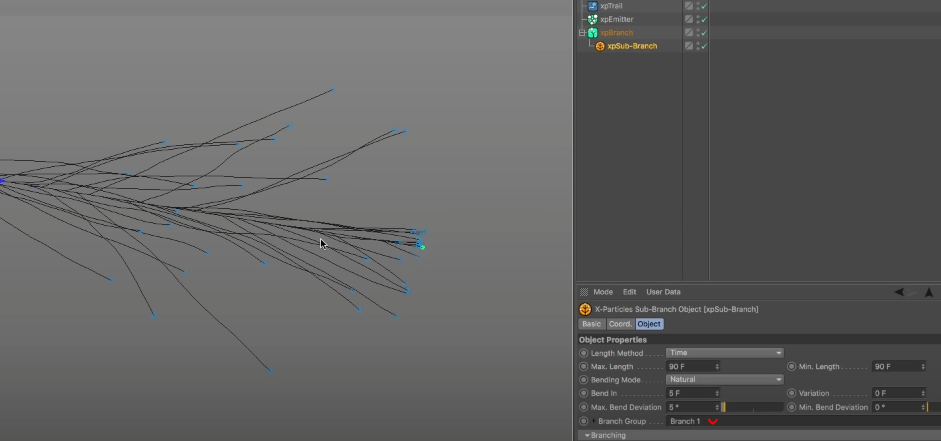
잔가지는 여기에 넣습니다.
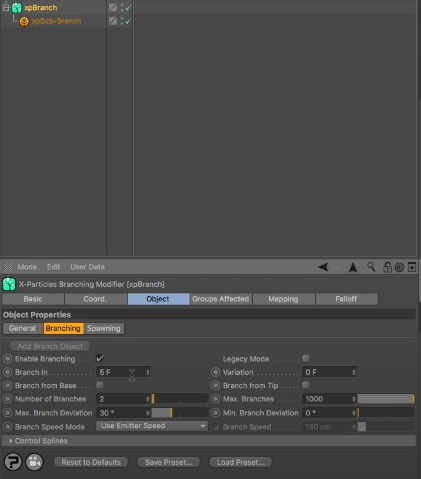
또한 잔 가지는 제일 먼저 해야 하는 수정이 잔 가지를 누른 곳에서 하는 게 아니라 메인 가지한테 달린 Branching에서 수정해야 합니다.
이걸로 잔 가지의 방향과 숫자를 설정할 수 있음 잔 가지의 세부 설정은 잔 가지에 달린 걸로 하는 것입니다.
Branch in은 몇 프레임 마다 잔 가지가 갈라질 것이냐?
Number of Branches는 가지가 갈라질 때에 몇 가지로 갈라질 것이냐?
Max. Branches는 잔 가지가 뻗어나갈 때 최대한으로 뻗어질 가지는 몇 개까지 둘 것인가?
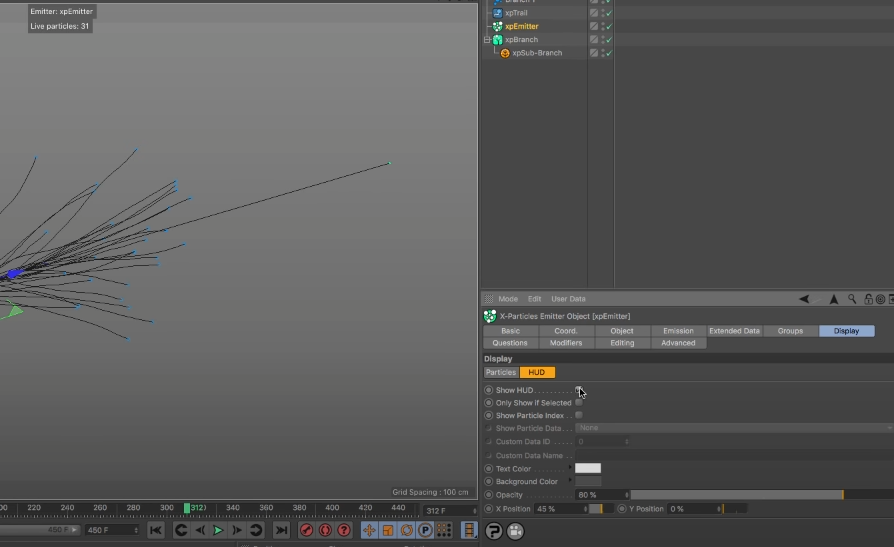
Show HUD를 키면 head up display가 켜져서 파티클 지금 몇개 살아있는지 나옵니다.
현재 31개로 나오는데 당연한 설정입니다.
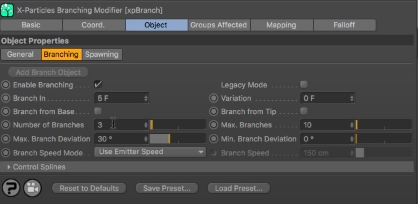
현재 이런 설정이고 서브 Branch가 최대 10개까지 세 갈래로 찢어지니 30개에 원래 메인 가지 1개 해서 총 31개가 맞습니다.
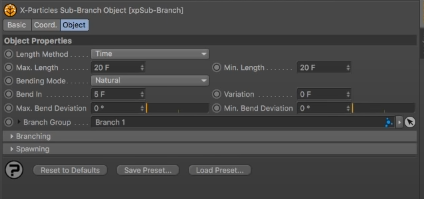
Max. Length , Min. Length - 최대, 최소 길이를 설정하는 것 잔 가지의 길이 설정하는 세부 설정입니다.
여기서 더 잔 가지를 설정하고 싶으면
Branching에서 Add Branch Object를 누르면 또 새로운 잔 가지가 생겨납니다.
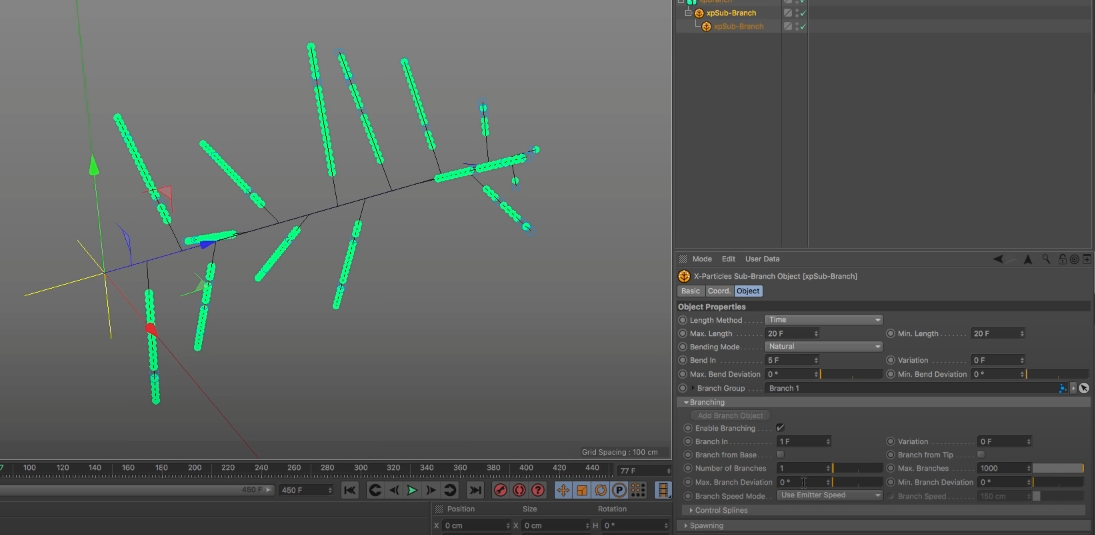
똑같이 상위 잔 가지에 달려 있는 Banching에서 뻗어 나가는 방향 및 설정을 한 뒤에 세부 설정은 하위 잔 가지에게 하는 것입니다.
지금은 자세히 보여주기 위해 일부러 막내 잔 가지의 각도를 0으로 해서 일자 모양이 되게 하였습니다.
'Cinema 4D > Tutorial & Tips' 카테고리의 다른 글
| [Octane Render] 시포디 옥테인 녹슨 재질 만들기 | 옥테인 랜더 rust 재질 텍스쳐 만들기 (0) | 2023.08.03 |
|---|---|
| 시포디 옥테인 구독 해지하기 | C4D, Octane, Cinema 4D (0) | 2023.07.07 |
| [X-particles] 시포디 엑파 xpAttractor 설명 | xpAttractor 튜토리얼 | 엑스파티클, 시네마포디 (0) | 2023.06.22 |
| Cinema 4D VDB 설명 | C4D VDB 기능 상세설명 튜토리얼 | VDB을 이용해서 Nubula 네뷸라, 우주 만들기 (0) | 2023.06.20 |
| Cinema 4D 시포디 카메라에서 그리드 만들어 사용하기 (rule of thirds grid, 황금비율 만들기) (0) | 2023.03.29 |




